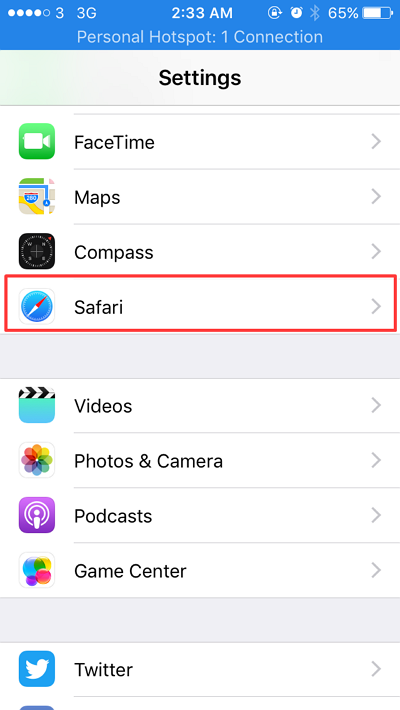2 modalități de a descărca videoclipuri YouTube pe un iPhone fără o problemă, știi?
Urmărește un videoclip ?? cum împărtășiți videoclipuri cu alte persoane? Dacă există astfel de întrebări, cei mai mulți oameni care trec prin minte sunt cu siguranță YouTube.
Este incontestabil faptul că în prezent YouTubefoarte popular printre oameni, nu numai adolescenții care știu despre această aplicație, dar și persoanele care sunt în vârstă știu și despre această aplicație, chiar și copiii mici atunci când urmăresc videoclipuri deja înțeleg că este prin youtube. Youtube este site de partajare video care permite utilizatorilor să urmărească, să încarce și să partajeze videoclipuri.
Vrei să vizionezi videoclipuri pe YouTubepeste tot, dar cota dvs. este minimă? Nu vă faceți griji, deoarece puteți descărca videoclipuri pe YouTube cu iPhone, astfel încât să puteți viziona videoclipurile preferate în mod repetat, fără să vă faceți griji cu privire la cota dvs.
Cum să descărcați videoclipuri YouTube pe Iphone
Youtube în sine oferă funcții offlineputeți salva videoclipurile pe care le-ați descărcat. Există, de asemenea, unii oameni care nu știu cum să descarce videoclipuri de pe YouTube pentru a salva direct în spațiul de stocare iPhone. Prin urmare, aici voi împărtăși cum pot descărca videoclipuri YouTube pe iPhone.
1. Descărcați videoclipuri din aplicația YouTube (nu este recomandat)
Primul pas trebuie să facețicum să descărcați videoclipuri youtube pe iPhone că trebuie să aveți aplicația YouTube, dacă nu o aveți, o puteți descărca gratuit din App Store. Dacă aveți deja o aplicație YouTube, deschideți aplicația YouTube, apoi deschideți videoclipul pe care doriți să îl descărcați. După ce îl deschideți, veți vedea pictograma de descărcare din partea de jos a videoclipului, apoi apăsați pictograma downlaod. Ca imaginea următoare.

După ce apăsați pictograma de descărcare, va apărea o notificare în partea de jos a ecranului care vă va informa că video este descărcat.

Apoi deschideți meniul bibliotecă în colțul din dreapta jos al ecranului. apoi deschide-l Descărcări pentru a vedea videoclipurile pe care le-ați descărcat.

După deschidere veți vedea videoclipai descărcat va fi acolo. Puteți urmări videoclipurile preferate chiar dacă sunteți off-line sau nu sunteți conectat la internet.

2. Cu aplicația Document 5 (recomandat)
Pe lângă descărcarea videoclipurilor direct de pe YouTube, puteți descărca videoclipuri și pe YouTube cu aplicații terțe.
Anterior trebuie să descărcați aplicația Documentul 5 în magazinul de aplicații.

După ce terminați descărcarea aplicației document 5apoi deschideți-l, apoi veți vedea o pictogramă a browserului în colțul din dreapta jos al ecranului. Modul în care funcționează această aplicație este descărcarea videoclipurilor cu link-uri pe YouTube.
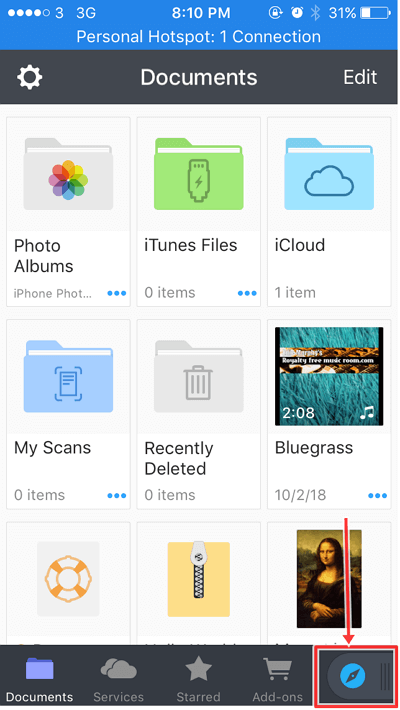
Deschide YouTube prin browserul conținut în această aplicație. Introdu URL www.youtube.com pentru a deschide YouTube.
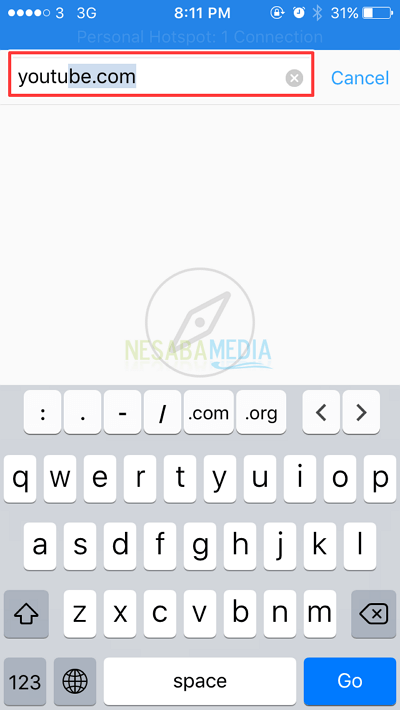
Apoi, găsiți și deschideți videoclipul pe care doriți să îl descărcați.

Când se deschide videoclipul pe care doriți să îl descărcați, veți vedea adresa URL în partea de sus a videoclipului. Apoi apăsați și copiați linkul url.

Apoi deschideți din nou browserul și accesați Savefrom.com

După deschiderea Salvării, vi se va cere să introduceți adresa URL într-o casetă de dialog, lipiți-l înăuntru Link URL pe care l-ați copiat sau copiat din videoclipul YouTube anterior.
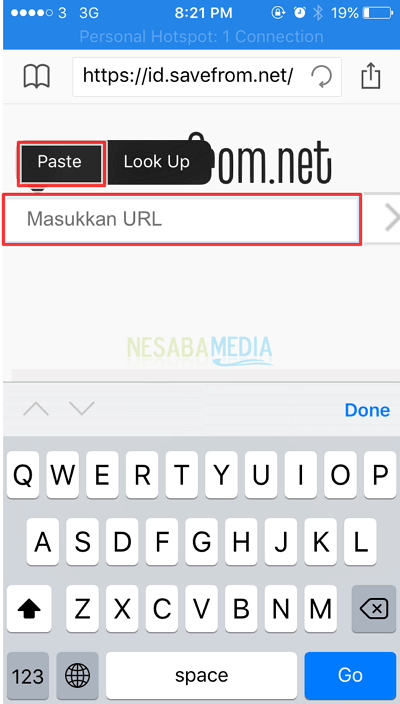
După aceasta, vor apărea opțiunile de rezoluție pentru videoclipul pe care dorim să îl descărcăm. Selectați rezoluția dorită, apoi apăsați download.

Apoi va apărea o pagină care vă informează despre informațiile despre stocare și video pe care le veți salva. Apoi apăsați făcut.

Dacă doriți să vedeți procesul de descărcare a videoclipului, apăsați meniul de descărcare din partea de jos a ecranului.

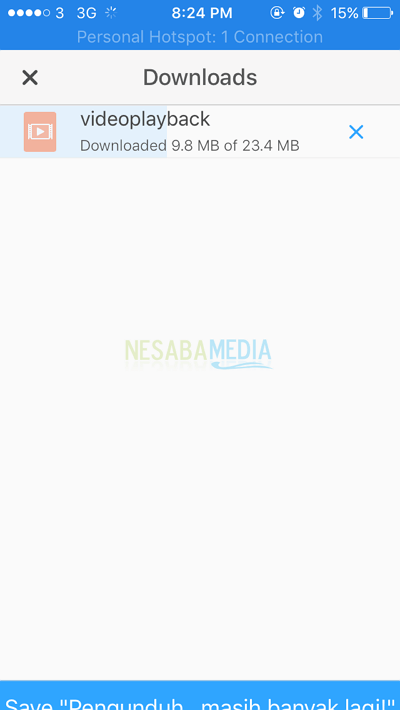
După ce este descărcat, dacă vreimutați videoclipul pe ruloul de cameră al iPhone-ului dvs. apoi apăsați și selectați videoclipul, apoi faceți clic pe mutare situat în partea stângă jos a ecranului. Apoi apăsați Efectuat.

Apoi selectați și apăsați Documente.

Atunci alege fotografii pentru ca videoclipul să fie stocat în aplicația Fotografii de pe iPhone.

Apoi apăsați Deplasați-vă la „Fotografii” care se află în partea de jos a ecranului.
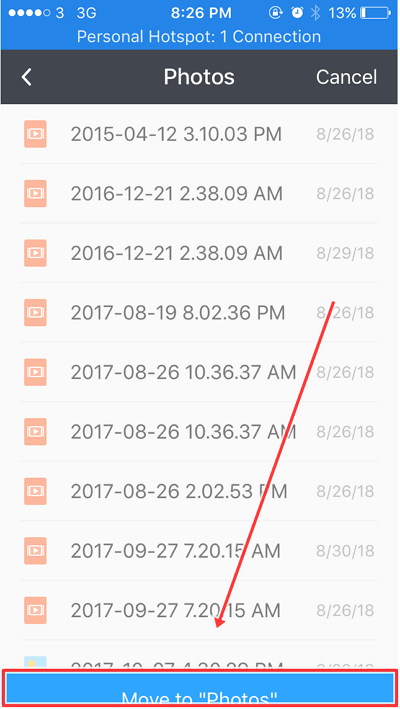
Apoi deschideți aplicația fotografii pentru a vedea videoclipul. Apoi apăsați pentru a reda videoclipul.


Deci ce? Ușor nu este modalitatea de a descărca videoclipuri YouTube pe iPhone? Acestea sunt câteva modalități prin care puteți descărca videoclipuri de pe YouTube pe iPhone. Sperăm că acest tutorial despre cum puteți descărca videoclipuri YouTube pe iPhone este util și ajută multe persoane. Multumesc